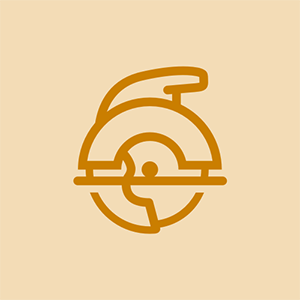Dell Inspiron 17-3721

Đại diện: 1
Đã đăng: 20/12/2018
Vì vậy, đã khởi động lại nhà máy trên máy tính của tôi. Bây giờ khi tôi cố gắng thiết lập nó sau khi tôi đặt quốc gia và múi giờ, nó muốn cài đặt bản cập nhật. Tôi đã làm theo tất cả các bước kết nối với Internet và để nó chạy bất cứ điều gì bạn cần làm, nhưng nó không hoạt động. Nó cứ muốn trải qua quá trình lặp đi lặp lại, tôi đã làm như vậy 10 lần. Mọi sự trợ giúp sẽ rất được trân trọng.
Cập nhật (23/12/2018)

máy tính bảng samsung không sạc khi cắm vào
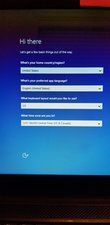

Đây là những màn hình duy nhất mà tôi có thể nhìn thấy.
OH bạn thử reset và cập nhật lại múi giờ, đặt lại ngày giờ xem có được không
Đó là phiên bản Windows nào? Bạn có thể phải tải xuống và cài đặt một số bản cập nhật theo cách thủ công trước khi cập nhật tự động hoạt động.
@shelbym cụ thể nó bị kẹt ở đâu?
Nó là một windows 10. Nó nói rằng nó cần phải cập nhật. Tôi hiện đang gặp sự cố khi cập nhật và hệ thống thông báo rằng tôi phải cập nhật trước. Nó đề nghị tôi kết nối với internet để cho phép nó cập nhật, cho đến nay điều đó vẫn chưa hoạt động. Gợi ý thứ hai là tôi kết nối với một máy tính khác làm kết nối wifi. Không có may mắn cho đến nay với tùy chọn này, nhưng tôi vẫn đang làm việc với nó. Bất kỳ đề xuất sẽ được đánh giá rất cao.
1 câu trả lời
Giải pháp đã chọn
 | Đại diện: 316.1k |
Chào @shelbym
Hãy thử tạo một đĩa khôi phục USB Win 10 và khởi động từ đó.
Đĩa khôi phục USB có thể được tạo từ bất kỳ máy tính Win 10 nào đang hoạt động. Tất cả những gì bạn cần là một flashdrive 8GB và thời lượng khoảng 40-60 phút.
Trong máy chủ Win 10, hãy truy cập Bảng điều khiển> Khôi phục> tạo đĩa khôi phục.
Khi bạn đã có USB khôi phục, hãy lắp nó vào máy tính xách tay, sau đó sau khi máy tính xách tay khởi động và trước khi khởi động vào Windows, hãy vào BIOS và thay đổi thứ tự khởi động thành USB làm tùy chọn khởi động đầu tiên.
Không biết máy tính xách tay của bạn nhưng bạn cũng có thể phải bật USB kế thừa hoặc CSM trong BIOS để cho phép nó khởi động từ ổ USB. Lưu các thay đổi và thoát khỏi BIOS.
Khi máy tính xách tay khởi động lại, nó sẽ khởi động từ ổ USB vào Môi trường Khôi phục Windows.
Nếu bạn muốn cài lại Win 10, hãy chọn Đặt lại PC này .
Nếu bạn muốn lưu dữ liệu của mình, hãy chọn Khắc phục sự cố> Nâng cao> Sửa chữa Khởi động và làm theo lời nhắc.
Shelby Leann Martin